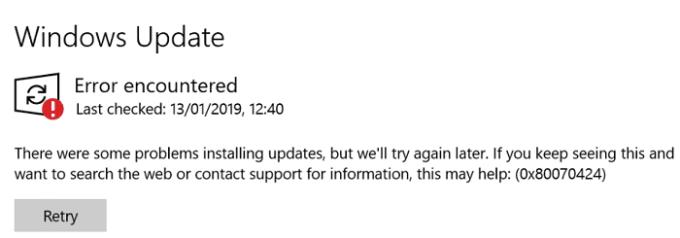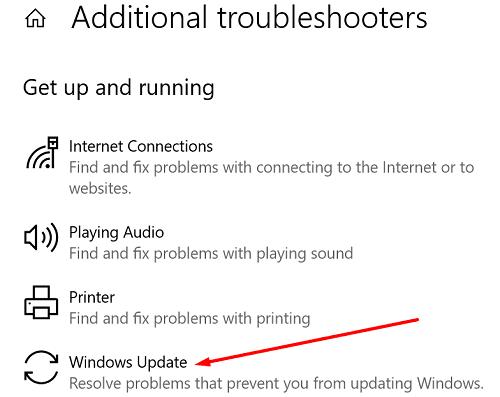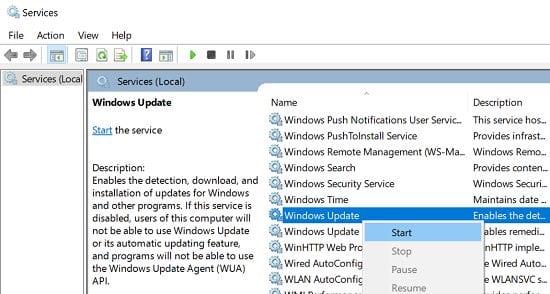Убрзо након што је Мицрософт представио нову верзију оперативног система Виндовс, форуми компаније су преплављени притужбама. Многи корисници пријављују да не могу да инсталирају ажурирања због различитих кодова грешака . У овом водичу ћемо говорити о коду грешке 0к80070424 ио томе шта можете да урадите да бисте га заувек поправили.
Шта узрокује грешку ажурирања 0к80070424?
Виндовс грешка 0к80070424 указује да ваш рачунар није успео да инсталира најновије исправке . Ову грешку може да изазове нестабилна Интернет веза, проблеми са пропусним опсегом или грешке на диску. Поред тога, ваш антивирус који грешком блокира датотеке за ажурирање или се Виндовс Упдате услуга неочекивано зауставља може такође покренути код грешке 0к80070424.
Како могу да поправим грешку Виндовс Упдате 0к80070424?
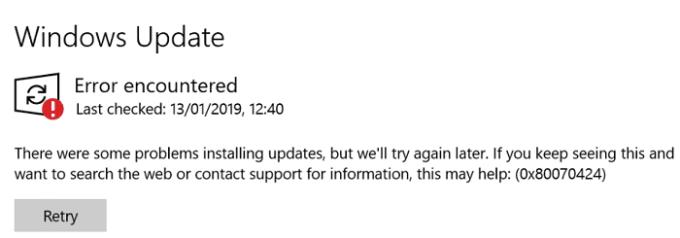
Проверите своју везу
- Поново покрените рутер или извуците кабл за напајање ако то нисте урадили неко време.
- Користите жичану везу која је стабилнија од бежичне везе.
- Ако користите Ви-Фи везу, искључите све друге уређаје који користе везу.
- Користите другу мрежну везу, ако је могуће.
Покрените алатку за решавање проблема Виндовс Упдате
Алат за решавање проблема са ажурирањем аутоматски решава многе проблеме који вас спречавају да инсталирате најновије исправке.
Идите на Подешавања и изаберите Ажурирање и безбедност .
Затим кликните на опцију Решавање проблема у левом окну.
Изаберите Додатни алати за решавање проблема .
Покрените алатку за решавање проблема са ажурирањем, а затим покушајте поново да инсталирате проблематично ажурирање.
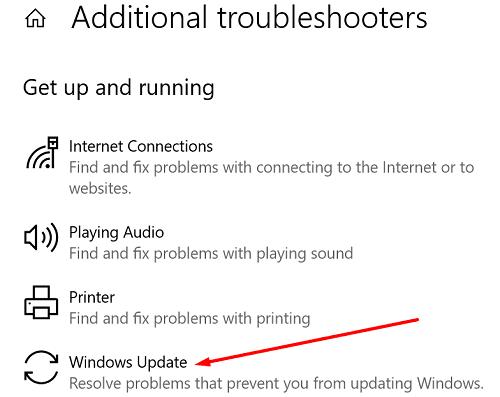
Инсталирајте ажурирање ручно
Такође можете присилити процес ажурирања ручним преузимањем и инсталирањем ажурирања. Ако покушавате да инсталирате кумулативну исправку, идите на веб локацију Мицрософт-овог каталога ажурирања и ручно унесите КБ број ажурирања. Притисните дугме Преузми поред ажурирања које желите да инсталирате.
С друге стране, ако желите да инсталирате ажурирање функција, можете користити Виндовс Упдате Ассистант да бисте обавили посао. Притисните дугме Ажурирај одмах и пратите упутства на екрану да бисте довршили процес.
Поново покрените услуге ажурирања
Уверите се да Виндовс Упдате Сервице ради у позадини. Такође можете да га поново покренете да бисте успоставили нову везу са Мицрософтовим Виндовс Упдате серверима.
Откуцајте услуге у Виндовс траку за претрагу и двапут кликните на апликацију Услуге .
Затим померите надоле до услуге Виндовс Упдате . Кликните десним тастером миша на њега и изаберите Поново покрени.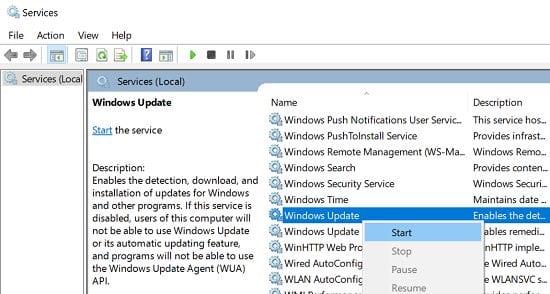
Двапут кликните на услугу и подесите тип покретања на Аутоматски .
Након тога, поново покрените услугу интелигентног преноса у позадини и криптографску услугу.
Поред тога, такође можете покренути командну линију са администраторским привилегијама и покренути следеће команде да бисте подесили тип покретања на Аутоматски:
- СЦ цонфиг вуаусерв старт= ауто
- СЦ конфигурациони битови старт= ауто
- СЦ цонфиг цриптсвц старт= ауто
- СЦ цонфиг трустединсталлер старт= ауто
Обавезно притисните Ентер након сваке команде.
Ресетујте Виндовс Упдате Сервицес помоћу пакетне скрипте
Отворите нову датотеку Нотепад-а и налепите команде наведене у наставку да бисте креирали скрипту. Затим кликните на Сачувај као и назовите га Виндовс.бат .
нет стоп битс
нет стоп вуаусерв
нет стоп аппидсвц
нет стоп цриптсвц
Дел "%АЛЛУСЕРСПРОФИЛЕ%\Апплицатион Дата\Мицрософт\Нетворк\Довнлоадер\*.*"
рмдир %системроот%\СофтвареДистрибутион /С /К
рмдир %системроот%\отсистем22 / С /К
сц.еке сдсет битова Д:(А;;ЦЦЛЦСВРПВПДТЛОЦРРЦ;;;СИ)(А;;ЦЦДЦЛЦСВРПВПДТЛОЦРСДРЦВДВО;;;БА)(А;;ЦЦЛЦСВЛОЦРРЦ;;;АУ)(А;;ЦЦЛЦСВРПВПДТЛОЦРРЦ;;;ПУ)
Сц.еке сдсет вуаусерв Д: (А ;; ЦЦЛЦСВРПВПДТЛОЦРРЦ ;;; СИ) (А ;; ЦЦДЦЛЦСВРПВПДТЛОЦРСДРЦВДВО ;;; БА) (А ;; ЦЦЛЦСВЛОЦРРЦ ;;; АУ) (А ;; ЦЦЛЦСВРПВПДТЛОЦРРЦ ;;; ПУ)
цд / д %виндир%\систем32
Регсвр32.еке / с атл.длл
Регсвр32.еке / с урлмон.длл
Регсвр32.еке / с Мсхтмл.длл
Регсвр32.еке / с Схдоцвв.длл
Регсвр32.еке / с Бровсеуи.длл
Регсвр32.еке / с јсцрипт.длл
регсвр32. рар / е вбсцрипт.дл
Регсвр32.еке / е сцррун.длл
Регсвр32.еке / е Мскмл.длл
Регсвр32.еке / е мскмл3.длл
Регсвр32.еке / е мскмл6.длл
Регсвр32.еке / е ацткпрки.длл
Регсвр32.еке / с софтпуб.длл
регсвр32.еке /с винтруст.длл
регсвр32.еке /с дссенх.длл
регсвр32.еке /с рсаенх.длл
регсвр32.еке /с гпкцсп.длл
регсвр32.еке /с сццбасе.длл
регсвр32.еке /с рсаенх.длл регсвр32.еке /с гпкцсп.длл регсвр32.еке /с сццбасе.длл регсвр32.еке. .длл
регсвр32.еке /с цриптдлг.длл
регсвр32.еке /с олеаут32.длл
регсвр32.еке /с оле32.длл
регсвр32.еке /с схелл32.длл
регсвр32.еке /с инитпки.длл
регсвр32.еке /с вуапи.длл
регсвр32.еке /с вуауенг.длл
регсвр32.еке /с вуауенгвр13д
. еке /с вуцлтуи.длл
регсвр32.еке /с вупс.длл
регсвр32.еке /с вупс2.длл
регсвр32.еке /с вувеб.длл
регсвр32.еке /с кмгр.длл
регсвр32.еке /с кмгрпрки.длл
регсвр32 с вуцлтук.длл
регсвр32.еке /с мувеб.длл
регсвр32.еке /с вувебв.длл
нетсх винсоцк ресет
нетсх винсоцк ресет проки
нет старт битс
нет старт вуаусерв
нет старт аппидсвц
нет старт цриптсвц
Кликните десним тастером миша на датотеку Виндовс.бат и изаберите Покрени као администратор . Затим сачекајте док ваш рачунар не покрене скрипту, поново је покрените и поново проверите да ли постоје ажурирања.
Онемогућите свој антивирус и заштитни зид
Обавезно онемогућите антивирусни и заштитни зид док инсталирате ажурирања. Антивирусна решења независних произвођача могу повремено да блокирају датотеке Виндовс ажурирања. Алтернативно, такође можете да дозволите Виндовс Упдате сервере у подешавањима антивирусног програма и заштитног зида. За упутства корак по корак идите на страницу подршке за антивирус и заштитни зид.
Обавезно дозволите све везе са хттпс:://*мицрософт.цом . Ако желите да будете конкретнији, можете дозволити следећу листу Виндовс Упдате сервера:
- хттпс://виндовсупдате.мицрософт.цом
- хттпс://*.виндовсупдате.мицрософт.цом
- хттпс://*.виндовсупдате.мицрософт.цом
- хттпс://*.упдате.мицрософт.цом
- хттпс://*.упдате.мицрософт.цом
- хттпс://*.виндовсупдате.цом
- хттпс://довнлоад.виндовсупдате.цом
- хттпс://довнлоад.мицрософт.цом
- хттпс://*.довнлоад.виндовсупдате.цом
- хттпс://вустат.виндовс.цом
- хттпс://нтсервицепацк.мицрософт.цом
- хттпс://го.мицрософт.цом
Закључак
Да сумирамо, грешка Виндовс ажурирања 0к80070424 указује на то да ваша машина није могла да инсталира најновија ажурирања ОС-а. Да бисте то поправили, поново покрените рутер и користите жичану везу. Поред тога, покрените Виндовс Упдате Троублесхоотер и поново покрените услуге ажурирања. Алтернативно, можете покушати да ручно инсталирате проблематична ажурирања.
Да ли сте успели да решите проблем? Које од ових решења вам је успело? Обавестите нас у коментарима испод.